페이스북 픽셀 설치로 고객의 행동패턴 파악하기!
- IT, 신상제품 이야기
- 2020. 6. 26. 12:11
자신이 판매하는 제품의 많은 판매를 하기 위해서는 가장 중요한 게 바로 고객의 Needs입니다.
그러기 위해서는 우리는 고객의 빅데이타'Big data'가 필요한데, 페이스북에서는 자신의 웹사이트에 방문한 사용자들의 행동 패턴 하나하나를 픽셀 단위까지 분석할 수 있는 툴인 '페이스북 픽셀 (Facebook Pixel)'을 제공하고 있습니다.


이 픽셀을 이용하면 어떤 버튼에 가장 활성화가 되었는지, 마우스 패턴의 움직인 실 방문자들의 대부분의 정보를 분석하여 페이스북을 통해 데이터를 전달받을 수 있습니다.
이 포스팅에서는 가장 기초적인 페이스북 픽셀 설치부터 공부하도록 할테니 따라오시길 바랍니다.
재능기부 사이트에서 이 간단한 설치법을 돈주고도 팔고 있으니 앉아서 돈 버신 것!
● 페이스북 픽셀 (Pixel)을 1계정 1개가 원칙이라 1개 이상 만들지 못합니다.
● 페이스북 사이트로 곧장 이동 하시려면 http://bitly.kr/26FnbPuHBC 페이스북 데이터 소스 페이지
페이스북 픽셀 (Facebook Pixel) 설치하기

1. 페이스북 데이타 소스 페이지에 가서 + 버튼을 누른 후, 웹을 선택 후에 시작하기 버튼을 눌러줍니다.
누른 후에 픽셀을 선택하여 줍니다.

2. 픽셀 이름은 원하시는 이름 아무것이나 적어 주시면 됩니다.

3. 여기에서 부터 우리가 익히 해왔단 서치 콘솔 HTML 코드 소스처럼 티스토리나, 워드프레스, 자신의 쇼핑몰의 HTML <head> </head> 사이에 붙여 넣기만 해 주시면 끝입니다. 참 쉽지요?
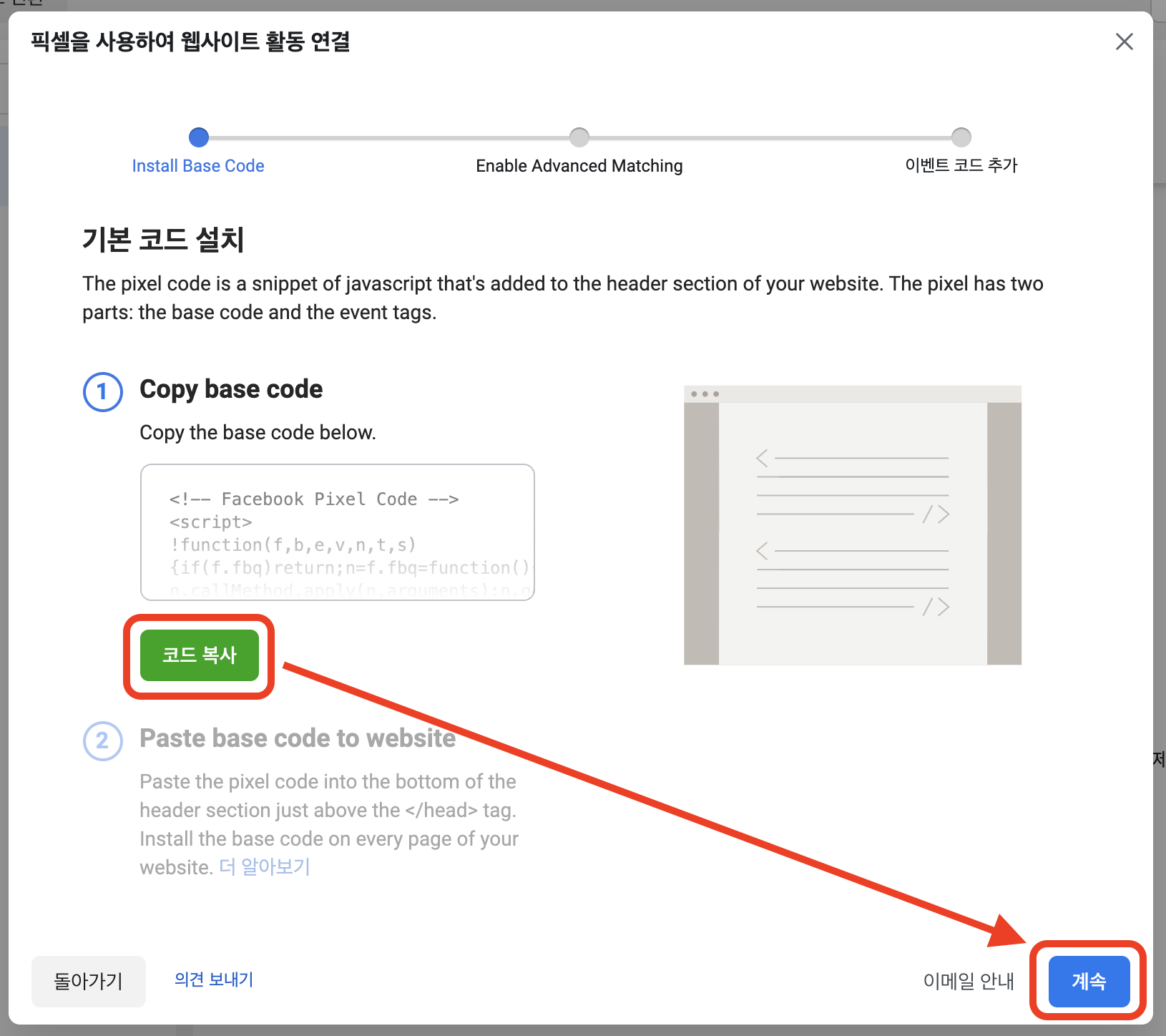
4. 코드 복사를 한 후 계속을 누르고 자신의 사이트로 이동하자고요!

5. 페이스북의 정보와 회원 가입 시 고객의 개인정보가 동일할 경우 기반 데이터를 뿌려줍니다. 판매자 입장에서는 아주 유용하지만 소비자 입장에서는 아주 기분 나쁘겠네요.

6. 이렇게 집어넣고 '적용' 혹은 '저장'을 누르면 웹 사이트에서 할 일은 끝이 났습니다.

7. 성공적으로 HTML 코드가 잘 심어졌으면 Launch Event Setup Tool을 누르고 이벤트 설정을 하면 완료가 됩니다!

8. 이벤트 설정 시에 HTML 픽셀을 심은 사이트의 주소명을 눌러 주면 됩니다.


마무리
설치하고 보니 제휴 마케팅과 페이스 북의 픽셀은 별로 관련이 없더라고요.
하지만 자신의 사이트를 가지고 물건을 판매하시는 분은 반드시 이 페이스북을 설치해주시기 바랍니다.
오늘은 설치법을 간단하게 설명해드렸고 자세한 사용설명은 다음에 꼭 하도록 하겠습니다!
'IT, 신상제품 이야기' 카테고리의 다른 글
| 아크, 사무라이 쇼다운 네오지오 컬렉션 에픽게임즈 스토어 무료게임 (2) | 2020.06.14 |
|---|---|
| 맥북 모니터 닦는 법과 관리법, 모르면 기계고장 (19) | 2020.05.10 |